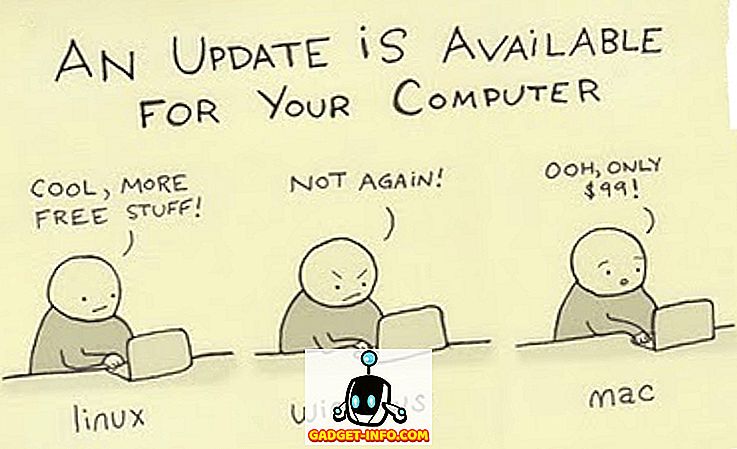Apple har endelig begyndt at seede MacOS 10.12.4 Developer Beta til folk, der har indskrevet deres maskiner i Apple Beta Programmet. Opdateringen giver en række ændringer og stabilitetsforbedringer, men et af de vigtigste funktioner, som macOS Sierra 10.12.4 bringer til Mac'er, er Night Shift-funktionen. Tidligere tilgængelig kun i iOS-enheder og på Mac'er ved hjælp af tredjepartsklienter som f.lux, Night Shift i macOS Sierra 10.12.4 bringer endelig den tiltrængte funktion til Apples desktop-operativsystem. Vi har prøvet Developer Beta til MacOS Sierra 10.12.4 på en MacBook Air, og her kan du bruge Night Shift-funktionen på din Mac.
Bemærk : Du bør aldrig installere beta-software på din daglige driver MacBook. Du bør også tage en Time Machine-sikkerhedskopi af dit system, før du opdaterer det til en beta-software, og skal tage Time Machine-sikkerhedskopier regelmæssigt, mens du kører beta-softwaren, bare i tilfælde af en uforudsete fejl. Betasoftwaren er i sig selv tilbøjelige til at være buggy og kan gå ned og resultere i tab af data. Opdater din Mac til en betaversion af MacOS, hvis og kun hvis du forstår de involverede risici.
Opdater din Mac til MacOS Sierra 10.12.4
Da den nyeste version af macOS Sierra kun er tilgængelig som udvikler beta, skal du fra nu af have en udviklerkonto registreret hos Apple (dem der koster $ 99 / år). Hvis du har en udviklerkonto, kan du følge nedenstående trin for at få MacOS Sierra 10.12.4 Developer Beta til at køre på din Mac:
1. Gå til Apple Beta-webstedet og log ind med din udviklerkonto . Under downloadsafsnittet vil du kunne se " macOS 10.12.4 beta ". Klik på knappen " Download " ved siden af det.

2. Dette vil downloade en lille .DMG-fil på din Mac. Du skal blot åbne denne fil og køre installationsprogrammet .

3. Når du har afsluttet installationen, starter App Store automatisk, og du kan se den nyeste udvikler beta (MacOS Sierra 10.12.4), der er tilgængelig under opdateringer.
4. Hent blot opdateringen, og den bliver installeret på din Mac. Din Mac genstartes automatisk, og den er blevet opdateret til MacOS Sierra 10.12.4.
Aktivér og brug Night Shift i macOS Sierra 10.12.4
Nu, hvor du har opdateret din Mac til den seneste iteration af MacOS Sierra (10.12.4), kan du aktivere Night Shift ved at følge nedenstående trin:
1. Gå til Systemindstillinger -> Skærmbilleder .

2. Skift her til fanen kaldet " Night Shift ".

3. Her kan du aktivere Night Shift til din Mac. Der er en række forskellige muligheder, som du kan bruge. Hvis du kun vil aktivere Night Shift i en dag, skal du blot markere afkrydsningsfeltet, der hedder " Tænd indtil i morgen ". Dette aktiverer Night Shift, og det slukker automatisk den næste dag.

4. Hvis du vil at Night Shift automatisk skal skifte til og fra, i henhold til solnedgang og solopgang, kan du klikke på rullemenuen ved siden af " Planlægning " og vælge " Solnedgang til solopgang ".

5. Du kan også vælge "Brugerdefineret" i den samme rullemenu for at få mulighed for at vælge det tidsinterval, hvor du vil have Night Shift aktiveret. Night Shift deaktiveres automatisk, så snart det krydser ud af det angivne tidsinterval.

6. Nu, hvor du har aktiveret Night Shift på din Mac, kan du bruge skyderen "Farvetemperatur" til at justere varmen på skærmen, når Night Shift er aktiveret.
Bemærk : Night Shift gælder ikke for eksterne skærme eller projektorer. Så hvis du bruger flere skærme med din Mac, bliver de ikke påvirket af Night Shift. Kun det primære display på din Mac vil blive påvirket, når Night Shift er tændt.
Få Night Shift til Mac kører ældre version af macOS
Hvis du har en ældre Mac, understøtter det ikke den nyeste version af macOS, eller hvis du ikke har en udviklerkonto, kan du stadig bruge en tredjepartsapp til at hente Night Shift funktion på din Mac. Jeg vil anbefale, at du bruger f.lux til at få Night Shift på din Mac til at køre en ældre version af macOS. For at komme i gang med f.lux, følg bare trinene nedenfor:
1. Download f.lux. Den downloades som en .ZIP-fil, som du kan hente for at komme til f.lux app.

2. Når du starter f.lux, vil den bede dig om din placering. F.lux bruger GPS'en til at finde ud af din nuværende placering, og hvis det er korrekt nok, kan du blot klikke på " Bekræft ".

3. Efter dette bliver du henvist til " Indstillinger ", hvor du kan vælge farvetemperaturen til dit display på forskellige tidspunkter i løbet af dagen.

4. f.lux gemmer automatisk din profil og justerer automatisk temperaturen på din Macs display baseret på solnedgang og solopgangstider for din placering.
f.lux er langt den bedste måde at få en Night Shift-lignende funktion på en Mac, der kører en ældre version af macOS. App'en er helt gratis, men hvis du kan lide udviklerens arbejde, vil jeg anbefale at du laver en donation på deres hjemmeside for at hjælpe med den fortsatte udvikling af appen. f.lux er også tilgængelig til Windows, Android og iOS-enheder.
Brug Night Shift i macOS Sierra
Nu, da Apple endelig har indarbejdet Night Shift-funktionen i MacOS Sierra 10.12.4, behøver du kun vente på, at den stabile udgivelse kommer ud, så du kan opleve den på din Mac. Hvis du bare ikke kan vente, kan du downloade Developer Beta til MacOS Sierra 10.12.4 ved hjælp af de trin, der er nævnt i denne artikel, eller du kan vente på, at Public Beta er ude (som engang skulle komme i de kommende uger, men ikke citere mig på det). Hvis du ikke vil opdatere din Mac til MacOS Sierra 10.12.4, kan du bruge en tredjepartsapp som f.lux for at få den samme funktionalitet.
Så hvilke andre funktioner vil du have Apple til at bringe til MacOS Sierra? Hvad med en fuldverdig mørk tilstand? Jeg ved, jeg vil elske det. Lad os vide dine tanker om Night Shift, dark mode og andre funktioner, du kan lide i kommentarfeltet nedenfor.